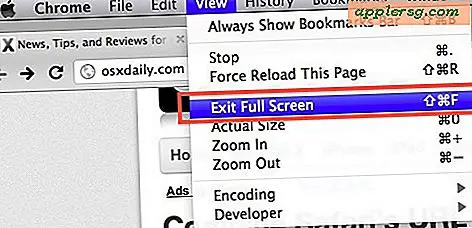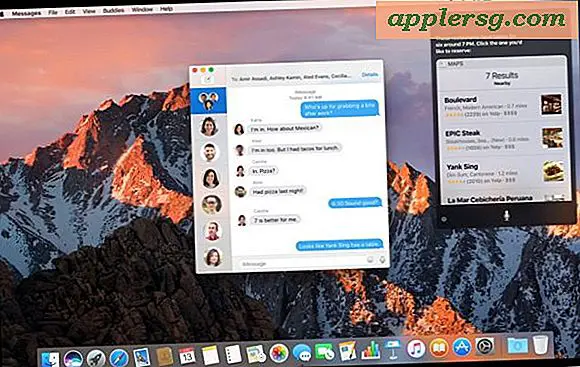Comment créer un nouveau compte utilisateur sur Mac OS X

Créer un nouveau compte utilisateur sous Mac OS X soit pour vous soit pour une autre personne qui peut utiliser votre Mac est souvent une bonne idée.
Pour un autre utilisateur d'ordinateur, un compte d'utilisateur distinct assure que vos données et leurs données sont séparées, partageant effectivement le même ordinateur mais pas les mêmes fichiers. Pour vous, un nouveau compte d'utilisateur utilisé exclusivement pour le travail ou le jeu est un excellent moyen d'augmenter votre productivité en réduisant les distractions. Cela rend très facile l'utilisation et le transport d'un seul Mac pour servir à la fois d'ordinateur de travail et d'ordinateur personnel, et peut être une vraie bouée de sauvetage pour ceux d'entre nous qui sont soit bourreaux de travail ou simplement distraits par tout ce qui se trouve sur l'ordinateur .
Nous vous montrerons comment créer un nouveau compte utilisateur dans Mac OS X que vous pouvez utiliser pour n'importe quel usage, que ce soit pour vos propres besoins ou pour une personne distincte.
Création d'un nouveau compte utilisateur sous Mac OS X
Le processus ci-dessous explique comment créer un nouveau compte d'utilisateur sous Mac OS X. Il en va de même pour toutes les versions d'OS X, que ce soit Mavericks, Yosemite, El Capitan ou autre. Si vous êtes déjà familier avec la façon de faire cela, alors passez-y et prenez simplement le conseil général de séparer les utilisateurs et les activités distinctes ici:
- Ouvrez les Préférences Système dans le menu Pomme
- Choisissez "Utilisateurs et groupes" et cliquez sur l'icône de verrouillage dans le coin pour apporter des modifications, entrez le mot de passe à la demande
- Cliquez sur le bouton [+] plus pour ajouter un nouvel utilisateur
- Faites le nouveau type de compte Administrateur ou Standard en fonction de vos préférences de sécurité, complétez le reste des informations puis cliquez sur "Créer un utilisateur"
- Activez maintenant Changement rapide d'utilisateur en cliquant sur "Options de connexion" et en cochant la case à côté de "Afficher le menu de changement rapide d'utilisateur", cela vous permet de passer facilement d'un compte à l'autre en tirant vers le bas une barre de menu



Vous êtes maintenant prêt à utiliser le nouveau compte, que ce soit pour vous-même en tant que compte «travail» (ou compte «play»), ou pour un autre utilisateur auquel vous souhaitez accéder au Mac sans toucher à vos affaires personnelles.

Utilisation de plusieurs comptes d'utilisateurs dans Mac OS X
Prenez l'habitude de n'utiliser ce compte que pour un but donné, alors si c'est pour une autre personne, demandez-lui d'utiliser uniquement ce compte et non le vôtre. Si c'est pour vous, utilisez la nouvelle connexion utilisateur pour votre travail ou votre jeu, et utilisez le changement rapide d'utilisateur pour basculer entre les comptes de travail et de jeu lorsque nécessaire, mais il n'y a aucun mal à se déconnecter de l'autre compte depuis OS X maintenant peut rouvrir votre session précédente avec toutes ses fenêtres et applications.
 Le nouveau compte utilisateur aura accès aux mêmes applications que votre compte principal, à condition qu'elles soient stockées dans le dossier principal / Applications /, qui est le paramètre par défaut pour tout ce qui est installé dans OS X, qu'il provienne d'un fichier DMG, PKG ou l'App Store. Si vous voulez aller plus loin, vous pouvez utiliser le contrôle parental pour restreindre l'utilisation de l'application et vous empêcher de jouer à des jeux, d'ouvrir Facebook et de perdre votre temps avec des applications et des sites Web non productifs. Vous pouvez vraiment être strict avec vous-même en créant des applications autonomes de sites Web auxquels vous devez absolument accéder, puis bloquer tout le reste, mais nous supposons que vous avez plus de contrôle de soi que cela.
Le nouveau compte utilisateur aura accès aux mêmes applications que votre compte principal, à condition qu'elles soient stockées dans le dossier principal / Applications /, qui est le paramètre par défaut pour tout ce qui est installé dans OS X, qu'il provienne d'un fichier DMG, PKG ou l'App Store. Si vous voulez aller plus loin, vous pouvez utiliser le contrôle parental pour restreindre l'utilisation de l'application et vous empêcher de jouer à des jeux, d'ouvrir Facebook et de perdre votre temps avec des applications et des sites Web non productifs. Vous pouvez vraiment être strict avec vous-même en créant des applications autonomes de sites Web auxquels vous devez absolument accéder, puis bloquer tout le reste, mais nous supposons que vous avez plus de contrôle de soi que cela.
Merci pour l'idée de pointe Ryan